天天p图是一款集美图、拼图和自拍特效于一体的图片处理应用,如果你在抠图过程中不喜欢系统自定义的背景,那么可以根据自己的喜欢自定义背景的。下面查字典教程网小编给大家介绍天天P图抠图换背景图文教程,喜欢的朋友参考下。
首先,我们就按照一般的抠图方式完成抠图,具体步骤如下:
1.在应用商店、手机助手类软件内找到并下载安装天天P图这款APP应用。
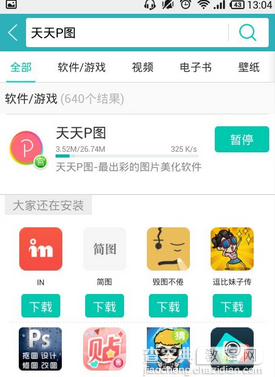
2.接着我们便可以打开软件了。进入下图所示界面,我们可以看到一个非常可爱的麋鹿图标(小编手机上的版本为最新版及圣诞版,前后不同版本略有差异,只要找到“魔法抠图”即可),点击“魔法抠图”,进入抠图页面。
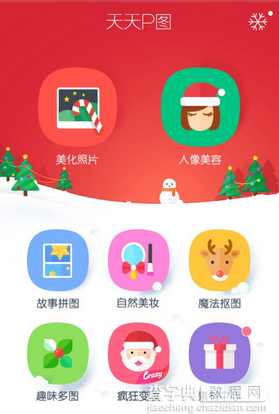
3.根据指示,我们首先要选择一个模板,为做示范,小编今天就选择了第一种【场景】。
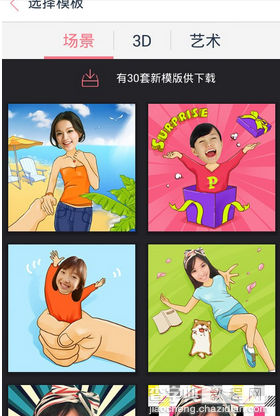
4.接下来我们就要进入图库打开所需要抠的图片。在【画笔】状态下我们可以用手指在画面上涂抹,被选中成为红色的部分即会被抠出来,成为前景。
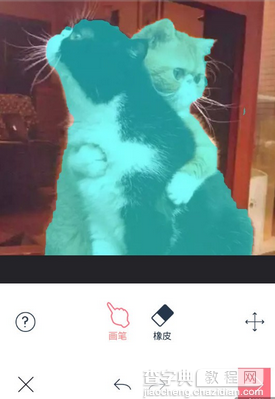
5.点击右下角的红色箭头,进入下一步,而这就是我们更换天天P图抠图背景的重要部分!在图片的右下角位置有【自定义背景】的选项。
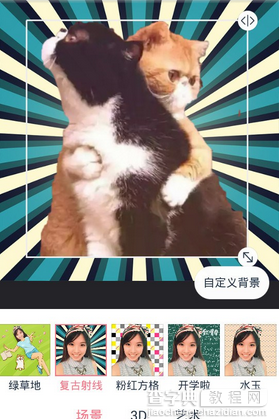
6.点击【自定义背景】进入图库,选择一张你想要作为抠图背景的图片,然后我们还可以根据需要调整前景图片的大小位置等等。
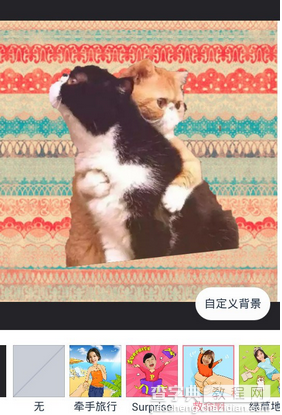
7.最后,点击右上角的【保存】按钮即可完整所有的工作啦!
天天P图抠图换背景图文教程小编就给大家介绍到这里,小伙伴们都学会了吗?其实天天P图还有很多强大的功能,需要和大家一起去发掘,快快摸索去吧。小编在此感谢大家一直以来对查字典教程网的支持!
查字典教程网推荐阅读:
天天p图抠图教程 天天p图如何抠图 天天p图使用教程
【天天P图抠图换背景图文教程 天天P图如何抠图换背景】相关文章:
★ 把CAD文件转换成word,excel的方法(图文教程)
